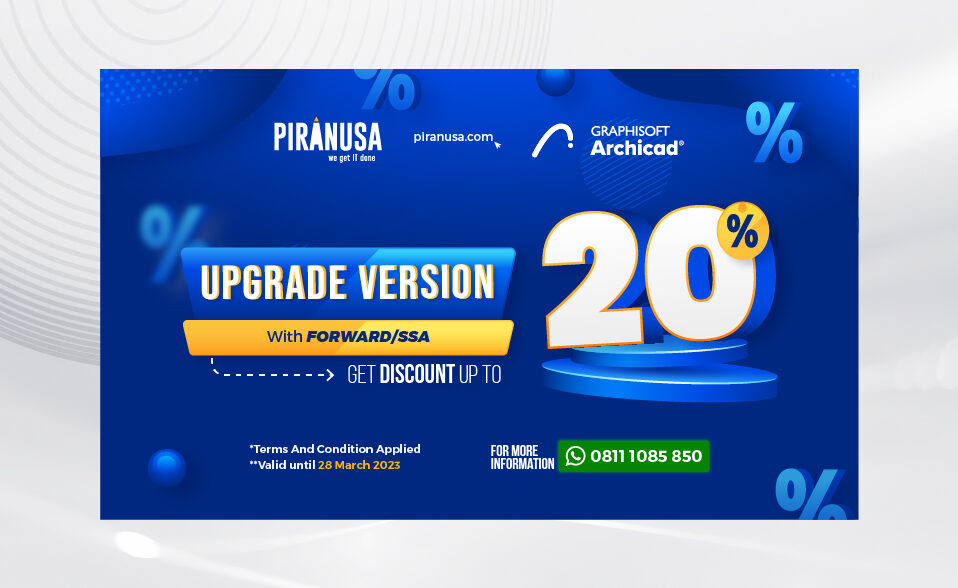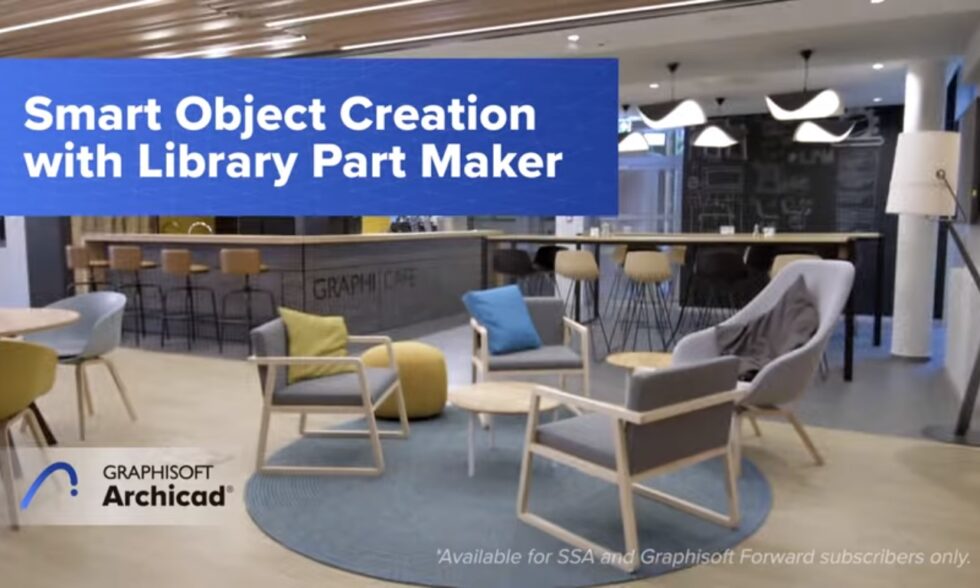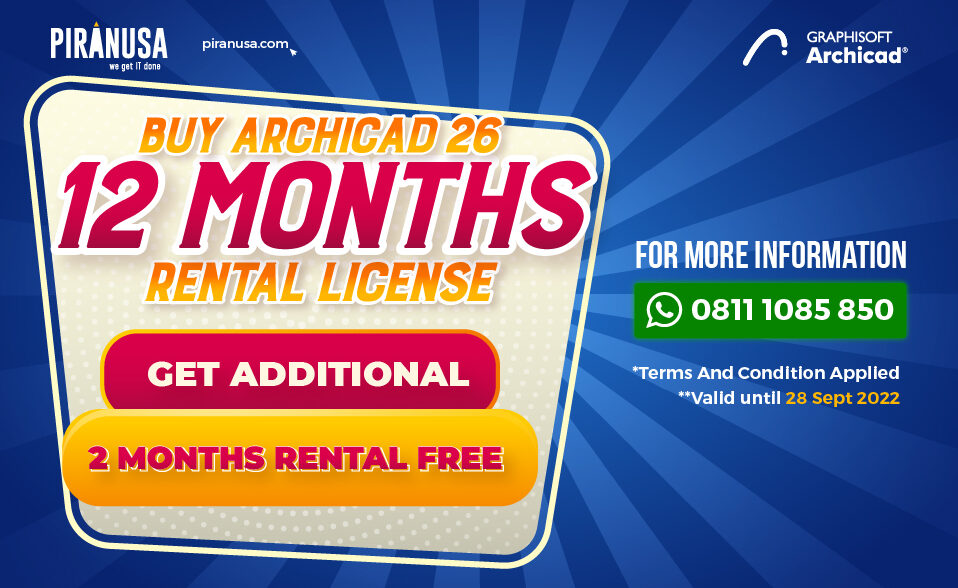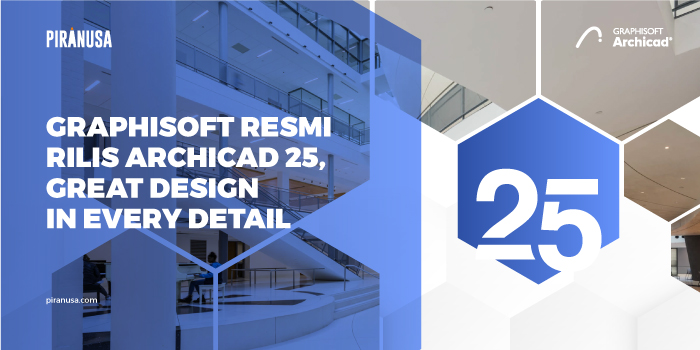Dapatkan penawaran terbaik Anda hari ini untuk produk Archicad BIM ! Karena promo Archicad terbaru yang bisa Anda dapatkan sekarang! Dapatkan promo upgrade versi Archicad Kamu dengan forward/SSA dapatkan diskon up to 20% lho! Syarat dan ketentuan : Diskon promosi ini tidak dapat digabungkan dengan diskon promosi lainnya. Promo berlaku sampai 28 Maret 2023 Syarat […]
Date: 21 March 2023 (Tuesday) Time: Morning session: 11:00am to 11:45 am (GMT +8, HKT) Afternoon session: 5:00pm to 5:45 pm (GMT +8, HKT) Fee: Free Language: English Channel: Live Webinar Did you know that BIM can be much easier than you thought? What if we tell you that Archicad is the most straightforward and intuitive BIM solution that […]
Smart Object Creation with Library Part Maker di Archicad adalah fitur yang memungkinkan Anda untuk menciptakan objek pintar yang dapat disesuaikan untuk mengatasi berbagai aplikasi dengan menggunakan Library Part Maker. Fitur ini juga dapat membantu Anda dalam pengembangan library parts dan upto-date libraryparts. Anda dapat memesan libraryparts untuk dijadikan libraryparts dan juga membuat objek dinamis […]
Promo Buy Archicad 26 Rental 12 Month License Get Free 2 Month Rental Free Syarat dan ketentuan : Beli lisensi sewa 12 bulan, Dapatkan tambahan sewa 2 bulan gratis. Atau Dapatkan rental 14 bulan dengan harga 12 bulan. Promosi berlaku untuk pelanggan baru dan saat ini. Diskon promosi ini tidak dapat digabungkan dengan diskon promosi […]
Archicad adalah software BIM terbaik yang banyak digunakan dalam arsitektur. Perangkat lunak satu ini bisa Anda gunakan dalam Windows maupun Macintosh yang mana dikembangkan oleh Graphisoft. Pembuatannya pun sudah ada sejak tahun 1982 oleh Macintosh Apple. Selain itu software satu ini diakui sebagai CAD yang bisa digunakan pada komputer pribadi dan bisa digunakan untuk membuat […]
Software Archicad Indonesia memiliki banyak manfaat. Archicad sendiri merupakan software BIM yang dikembangkan oleh Graphisoft. Aplikasi ini banyak digunakan oleh mereka yang bekerja di industri konstruksi, teknik maupun arsitektur. Software satu ini menjadi solusi bagi arsitektur maupun mahasiswa arsitektur untuk membuat pekerjaan jauh lebih mudah. Pekerjaan yang sering dilakukan oleh arsitek adalah merancang dan juga […]
Bagi Anda pengguna software Archicad yang memiliki spesifikasi computer yang kurang memadai bisa gunakan tips & trik berikut ini bagaimana cara mempercepat kinerja Archicad di PC / perangkat komputer Anda. Melakukan Reboot Komputer Setiap ingin melakukan pekerjaan menggunakan ArchiCAD, pastikan untuk melakukan reboot atau restart guna menstabilkan penggunaan resource memory pada komputer. Namun, cara terbaik […]
Profile merupakan salah satu teknologi Archicad yang dapat digunakan untuk mendesain secara mendetail elemen tembok, kolom, beam dan furniture. Fitur ini juga dapat anda gunakan untuk menggambar potongan pada objek kerja disesuaikan dengan kombinasi dari desain yang ingin ditampilkan. Berikut langkah – langkah dasar untuk membuat profile material di ArchiCAD Klik menu Options > Klik […]
Grafisoft Resmi Rilis Archicad 25 – Peningkatan terbaru menanggapi umpan balik pengguna dengan peningkatan desain, visualisasi, dokumentasi, dan kolaborasi yang signifikan untuk Archicad, BIMx, dan BIMcloud, menjadikan Archicad 25 versi yang paling disupport oleh pengguna hingga saat ini. BUDAPEST, 7 Juli 2021 — Graphisoft, pengembang solusi perangkat lunak Building Information Modeling (BIM) terkemuka untuk arsitektur, […]
Cara mencari file Archicad – Project recovery merupakan sebuah sistem di ArchiCAD yang secara otomatis menyimpan temporary file ketika anda mulai bekerja pada project. Temporary file ini biasanya tersimpan pada folder AutoSave yang terletak di C:\Users\user\GRAPHISOFT, namun bisa anda rubah ke direktori lainnya sesuai dengan keinginan. Untuk merubahnya; Klik menu Options > Work Environment > […]